Лекция 14 Сетевая печать
advertisement
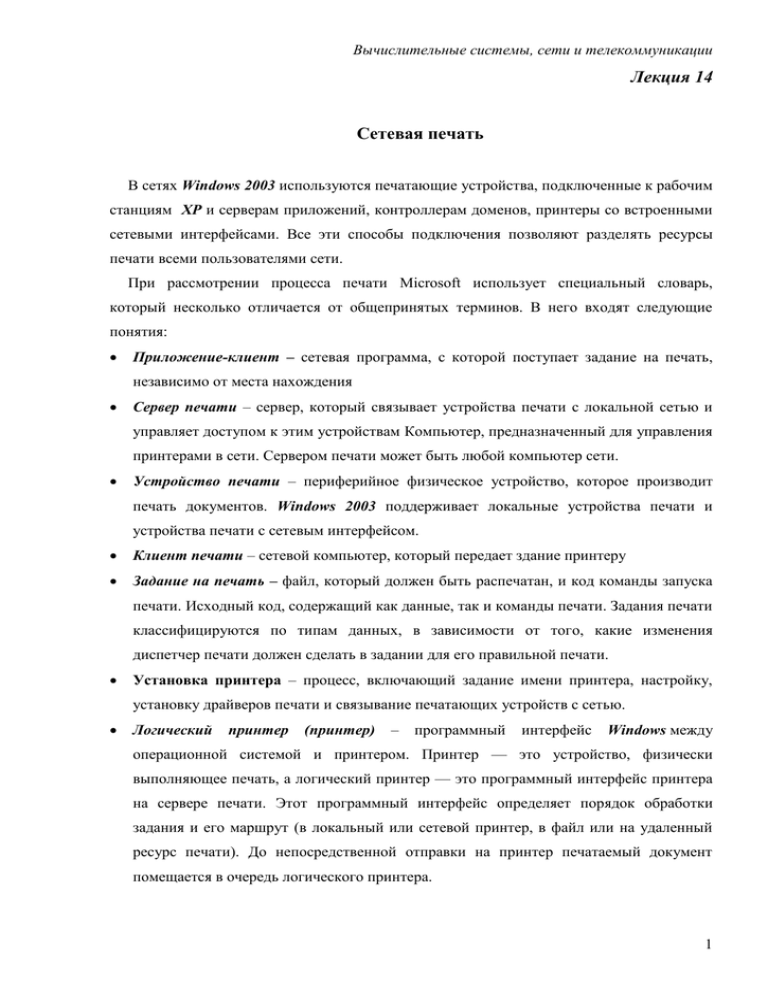
Вычислительные системы, сети и телекоммуникации Лекция 14 Сетевая печать В сетях Windows 2003 используются печатающие устройства, подключенные к рабочим станциям XP и серверам приложений, контроллерам доменов, принтеры со встроенными сетевыми интерфейсами. Все эти способы подключения позволяют разделять ресурсы печати всеми пользователями сети. При рассмотрении процесса печати Microsoft использует специальный словарь, который несколько отличается от общепринятых терминов. В него входят следующие понятия: Приложение-клиент – сетевая программа, с которой поступает задание на печать, независимо от места нахождения Сервер печати – сервер, который связывает устройства печати с локальной сетью и управляет доступом к этим устройствам Компьютер, предназначенный для управления принтерами в сети. Сервером печати может быть любой компьютер сети. Устройство печати – периферийное физическое устройство, которое производит печать документов. Windows 2003 поддерживает локальные устройства печати и устройства печати с сетевым интерфейсом. Клиент печати – сетевой компьютер, который передает здание принтеру Задание на печать – файл, который должен быть распечатан, и код команды запуска печати. Исходный код, содержащий как данные, так и команды печати. Задания печати классифицируются по типам данных, в зависимости от того, какие изменения диспетчер печати должен сделать в задании для его правильной печати. Установка принтера – процесс, включающий задание имени принтера, настройку, установку драйверов печати и связывание печатающих устройств с сетью. Логический принтер (принтер) – программный интерфейс Windows между операционной системой и принтером. Принтер — это устройство, физически выполняющее печать, а логический принтер — это программный интерфейс принтера на сервере печати. Этот программный интерфейс определяет порядок обработки задания и его маршрут (в локальный или сетевой принтер, в файл или на удаленный ресурс печати). До непосредственной отправки на принтер печатаемый документ помещается в очередь логического принтера. 1 Вычислительные системы, сети и телекоммуникации Принтер - устройство, выводящее текст и изображения на бумагу или другие материалы. Это может быть, например, лазерный или матричный принтер. Спул печати – система буферизации, состоящая из библиотек DLL, которая принимает, обрабатывает, каталогизирует и отправляет задание на печать. Пул печати – группа физических однотипных устройств печати, которые управляются одним логическим принтером. Очередь печати – группа документов, ожидающих вывода на печать. Службы сервера печати – службы, расположенные на сервере печати, которые принимают задания на печать и передают их службе буферизации. Драйвер принтера – программа, предоставляющая возможность взаимодействия приложения с определенным устройством печати. Диспетчер очереди печати - программный компонент, принимающий документ, отправленный пользователем на печать, и хранящий этот документ на диске или в оперативной памяти до тех пор, пока принтер не сможет его напечатать. Диспетчер очереди печати представляет собой набор библиотек динамической компоновки (DLL), управляющих получением, обработкой, планированием и распределением печатаемых документов. Для настройки печати в Windows 2003 нужен, по крайней мере, один сервер печати. Если этот сервер печати будет обслуживать много интенсивно используемых принтеров, то желательно использовать его в выделенном режиме, т. е. указанный компьютер должен выполнять только задачи по управлению печатью. В качестве операционной системы этого компьютера желательно установить Windows 2000 Server или выше, т.к. Windows XP не может одновременно поддерживать более 10 соединений с другими компьютерами, запрашивающими доступ к файлам и принтерам. Установка принтера в Active Directory Совместное использование принтеров является одной из чрезвычайно полезных возможностей сетей на основе Active Directory. Включив в сеть один дорогой и мощный принтер, можно распределить его стоимость пользователями. Включение нового принтера и использование производится между всеми через программный компонент Принтеры и факсы/ Мастер установки принтера (рис.14_1). Для добавления и настройки принтера, напрямую подключенного к сети, необходимо быть членом группы «Администраторы». 2 Вычислительные системы, сети и телекоммуникации Рис. 14_1. Мастер установки По умолчанию на контроллере домена Windows 2003 Server Мастер установки принтера предоставляет общий доступ к принтеру и публикует его в Active Directory, если в окне «Использование общих принтеров» мастера не будет выбран переключатель «Нет общего доступа». В Windows 2003 XP мастер установки принтера не предоставляет автоматически общего доступа к принтеру; необходимо выбрать переключатель «Общий доступ», чтобы сделать принтер общим и опубликовать его. Необходимо сбросить флажок «Автоматическое определение и установка принтера Plug and Play», так как принтер подключен не к компьютеру Windows 2003, а непосредственно к сети. Если планируется использование общего принтера клиентами других, отличных от Windows XP или Windows 2000, операционных систем, надо установить на сервер печати соответствующие драйверы принтера для этих клиентов. Когда клиенты Windows NT 4.0, Windows 95 и Windows 98 подключаются к принтеру, система автоматически загружает на них необходимые драйверы. Установка общего принтера на рабочих станциях Установка общего принтера для локального и сетевого печатающего устройства различаются незначительно. Установка принтера производится программным компонентом «Мастер установки принтера». На первом шаге необходимо выбрать опцию «Локальный принтер» и «Автоматическое определение и установка принтера Plug and Play» для того, чтобы Windows XP могла автоматически обнаружить и установить PnP принтер (рис. 14_2). 3 Вычислительные системы, сети и телекоммуникации Рис 14_2. Выбор локального принтера Если принтер нельзя установить автоматически, то на втором шаге необходимо указать порт, к которому подсоединено печатающее устройство (рис. 14_3). Затем необходимо выбрать из соответствующего списка изготовителя печатающего устройства и его модель для установки на сервер печати требуемого драйвера (рис.14_4). На следующем шаге задается имя принтера и, при необходимости, определение его как принтера по умолчанию для всех приложений. Обратите внимание, что если имя принтера соответствует правилам 8+3 DOS, то оно воспринимается всеми сетевыми клиентами. В противном случае, у некоторых сетевых клиентов могут возникнуть сложности. Затем устанавливается опция «Имя общего ресурса» для организации общего доступа к принтеру (рис.14_5). Кроме этого, можно указать местоположение данного устройства печати, дать некоторый комментарий и напечатать пробную страницу. Рис. 14_3. Выбор порта 4 Вычислительные системы, сети и телекоммуникации Рис. 14_ 4. Выбор драйвера Рис. 14_5. Задание общего ресурса Установка общего принтера для сетевого печатающего устройства Такая организация хороша для больших организаций, когда удобнее поставить печатающие устройства отдельно от сервера печати, чтобы в целях безопасности ограничить физический доступ большого количества сотрудником к компьютеру. Кроме того, сетевые соединения обеспечивают большую скорость передачи данных по сравнению с интерфейсными кабелями печатающих устройств. 5 Вычислительные системы, сети и телекоммуникации Сам процесс установки сетевого принтера отличается от установки локально подсоединенного устройства несколькими шагами. Во-первых, при работе с Мастером нужно указать опцию сетевой принтер (рис. 14_6). Во-вторых, необходимо создать новый порт и указать тип сетевого протокола. Для Windows 2003 стандартным протоколом является TCP/IP, для которого предоставляется информация об IP-адресе и имени в окне мастера Add Standard TCP/IP Port. Если устройство печати использует другой сетевой протокол, то перед установкой принтера этот протокол нужно инсталлировать. Только после этого можно создавать дополнительные порты, использующие этот протокол. Рис. 14_ 6 . Выбор сетевого принтера Рис. 14_7. Установление соединения с сетевым принтером 6 Вычислительные системы, сети и телекоммуникации Настройка клиентов печати Настройка клиентов зависит от операционной системы клиента. Windows 2003 автоматически загружает драйверы принтеров для клиентов под управлением Win 2000, NT, Win9х. Операционная система клиента система обращается к соответствующему серверу печати и скачивает оттуда требуемый клиенту драйвер. Такой подход упрощает процесс печати и делает его гибким. Если необходимо обновить драйверы принтера, сделать это нужно только на сервере печати – для клиентов обновление происходит автоматически! Для этого необходимо только создать соединение с общим принтером. Сделать это очень легко. Запустите «Мастер установки принтера», задайте сетевой принтер и укажите в окне «обзор принтеров» пустую строку в названии принтера (рис. 14_7). Нажмите клавишу «Далее». На экране появится список всех принтеров сети. Вам осталось только выбрать тот, который нужен. Для именования такого принтера можно использовать либо имя UNC в формате \\сервер_печати\имя_принтера в сетях Windows, либо имя URL для подключения к серверу в Интернете. Для компьютеров под управлением Microsoft 3.x и DOS необходимо установить драйвер печати на клиентах вручную. Для других операционных систем, таких как UNIX, Macintosh и NetWare на сервере печати нужно устанавливать дополнительные службы. Разрешения доступа к объекту принтер могут быть установлены следующим образом (рис. 14_8) Печать – право на печать и управлять своими документами, чужие только видеть, Управление документами – право управлять всеми документами данного принтера, Управление принтерами – право на печать, управление, изменение опекунов, установка драйверов. Параметр «Особые разрешения» используется для установления дополнительных возможностей системы безопасности смена владельца и т.д. Разрешения доступа можно как назначить, так и запретить. Блокирование разрешений имеет наивысший приоритет. Если запретить Manage Document группе Everyone, то управлять документами не смогут все пользователи, чтобы им не было предоставлено дополнительно. Такие ограничения связаны с тем, что все пользователи входят в группу Everyone. Возможности по печати, управлению документами и принтерами представлены в таблице 14_1. 7 Вычислительные системы, сети и телекоммуникации На рисунке 9 представлены «особые разрешения» как расширенные полномочия по чтению и изменению полномочий, а так же передачи прав владения принтером и документами, распечатываемыми на нем. Рис. 14_8. Разрешения на доступ Таблица 14_1. Возможности полномочий доступа Возможности Печать Управлен ие Управление принтерами документами Печать документов Приостановка, повтор и отмена возобновление, печати да да да да да да да да да да да да да своего документа Подключение к принтеру Управление заданиями печати для всех документов Приостановка, возобновление, повтор и отмена печати документов других пользователей Отмена печати всех документов да Совместное да использование принтера Изменение свойств принтера да Удаление принтера да 8 Вычислительные системы, сети и телекоммуникации Изменение разрешений да Рис. 14_9. Расширенные полномочия на доступ По умолчанию, при создании нового принтера присваиваются разрешения: Печать – группе ВСЕ Управление документами – группе СОЗДАТЕЛЬ-ВЛАДЕЛЕЦ Управление принтерами – группам Администраторы, Операторы печати, Операторы сервера, Опытные пользователи. Управление документам Windows 2003 позволяет управлять документами: приостанавливать, возобновлять, повторять и отменять документ при необходимости. В таблице 14_2 перечислены задачи по управлению документами и ситуации, когда их нужно использовать. Таблица 14_2. Управление документами Возможности Способ выполнения Ситуация 9 Вычислительные системы, сети и телекоммуникации Приостановка печати документа Возобновление печати документа Повтор печати документа Щелкните по документу Приостановите печать правой клавишей мыши и при проблемах с выберете команду Pause документом Щелкните по документу Устранив проблему с правой клавишей мыши и документом, возобновите выберете команду Resume печать Щелкните по документу Повторите печать правой клавишей мыши и частично напечатанного выберете команду Restart документа после устранения проблемы Отмена документа печати Щелкните по документу Отмените печать правой клавишей мыши и документа, если он выберете команду Cancel содержит неверные настройки принтера или его не требуется больше печатать Помимо указанных возможностей по управлению документами, возможно, настроить уведомления, время печати и приоритет. Настройка сетевого принтера производится с помощью вкладок: Порты, когда помимо отдельного порта, можно установить пул принтеров (опрос принтеров). При пуле принтеров один логический принтер управляет сразу несколькими однотипными физическими устройствами и обслуживает задание, стоящие в очереди на печать, по принципу FIFO; 10 Вычислительные системы, сети и телекоммуникации Рис. 14_10. Пул печати Дополнительно, когда накладываются временные ограничения на использование принтера, назначаются приоритеты заданий, отправляются документы из очереди сразу на печать, печатаются немедленно или после того, как все задание появится в очереди, задерживаются несогласованные документы и т.д. и указывается тип обработчика печати и тип данных. Доступ, где определяется, локальный данный принтер или общий, задается сетевое имя, и выбираются дополнительные драйверы для многочисленных клиентов; Безопасность для установления уровней доступа и смены владельца Конфигурация принтера, для установки соответствующих опций. Схема управления логическими принтерами физических устройств печати может быть задана следующим образом: Один логический принтер управляет одним физическим устройством; Одним физическим устройством управляют несколько логических принтеров, тогда у всех них установлен один и тот же порт (например, LPT1), и между принтерами задана дисциплина обслуживания в виде времени работы, приоритета и т.д.; Один логический принтер управляет несколькими однотипными физическими устройствами, т.е. организован пул (pooling) принтеров (рис.14_ 10); Несколько логических принтеров управляют несколькими физическими устройствами. 11 Вычислительные системы, сети и телекоммуникации Преимущества, которые дает пул принтеров, могут быть описаны следующим образом: упрощается администрирование, т.к. управлять несколькими устройствами печати можно через один принтер; уменьшается время ожидания печати для документов, находящихся в очереди. 12
